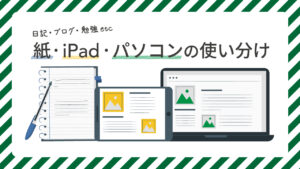本記事には広告やプロモーションが含まれていることがあります
【効率UP・ミス防止】IT企業に転職して知ったメール活用術3選

こんにちは、おんたまです。
今回ご紹介するメール活用術は正直「そんなこと当たり前だよ!」みたいに思われることもあるかもしれません。ただ、実際におんたまが前職の時には教えてもらったり知る機会がなかった利用方法で、知ってから便利になったり仕事のミスが減るきっかけになったので、教えてもらったことのアウトプットとして記事にまとめました。(今回はGmailを中心にご紹介します。)
フォルダ分けをする
メールは受信トレイで全て受け取っていて、必要そうだったり忘れないようにしたいメールはスター(お気に入り)マークをつけて区別していました。ただディレクターという職業柄、クライアントや社内のメンバー、メーリングリスト、サービスからのニュースレターなど1日に100件以上のメールが一気に飛んできてしまいます。そこで、受診トレイで受け取るのではなく、フォルダを作成し(Gmailではラベルをつけます)「自分宛」「案件別」などに分けてメールが振り分けられるようにしました。
以下Gmailでのフォルダ分けをご紹介します。
1.該当のメールから「メールの自動振り分け設定」を選択。
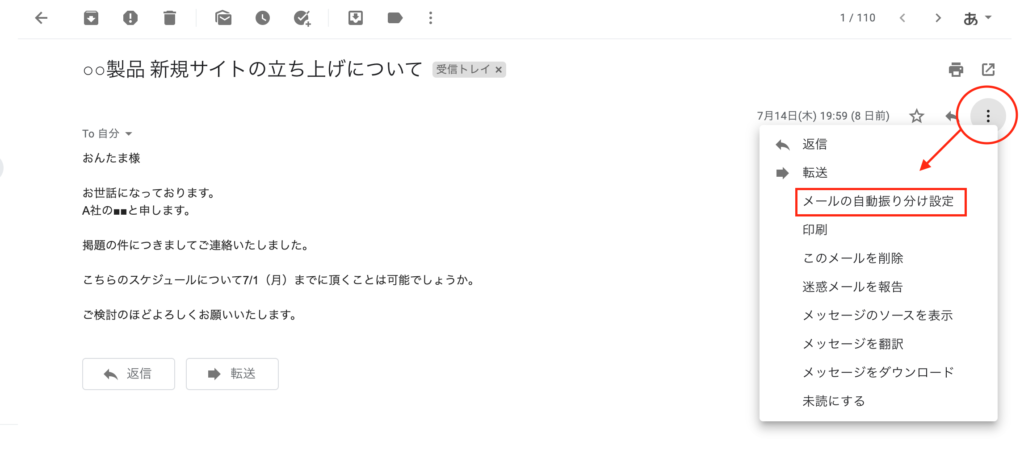
2.フォルダ分けしたい条件に合わせて設定し、「フィルタを作成」をクリック。
例)自分宛の設定→Toに自分のアドレスを入れる、クライアントからのメール→Fromに該当の担当者アドレスを入れるなど

3.「受信トレイをスキップ(アーカイブする)」と「一致するスレッドにもフィルタを適用する。」にチェックを入れ、「ラベルを付ける:ラベルを選択…▼」で「新しいラベル…」を選択。
※「一致するスレッドにもフィルタを適用する。」で過去のメールもフォルダ分けに適用されます。

4.ラベル(フォルダ)名を入力し、「作成」をクリック。
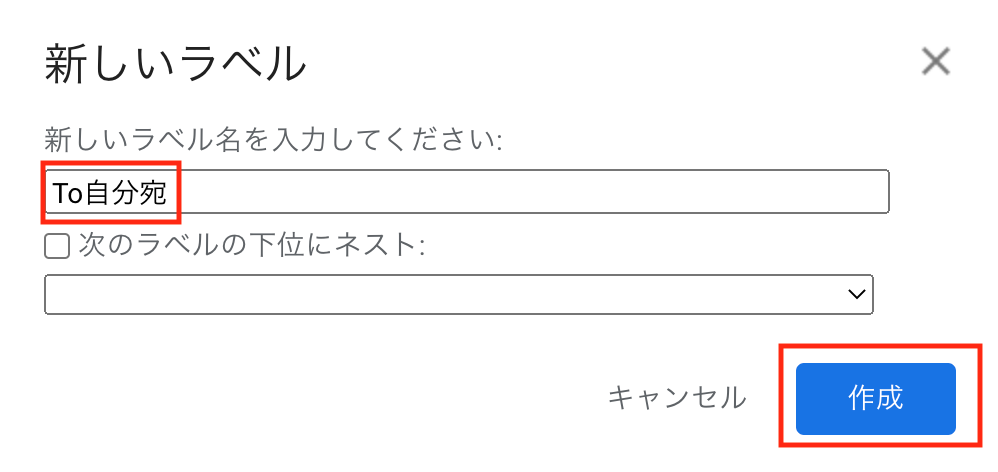
5.ラベル(フォルダ)作成完了。
※作成されたラベルに色をつけることができます。
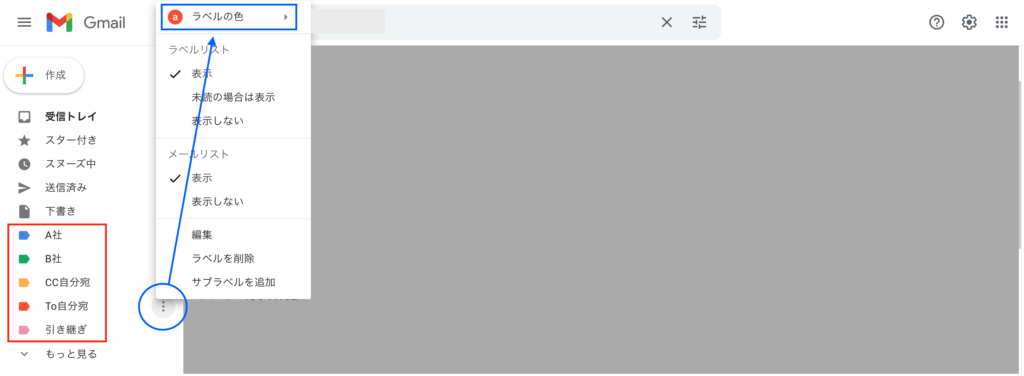
フォルダ分けをするようになってから自分宛のメールの見落としがグッと減りました。また、案件別ごとにフォルダを作成すると過去のメールを見返したい時、検索時の条件にフォルダ種別も組み合わせることでより探しやすくなりました。ミスを減らすためや作業効率を上げるためにおすすめです。
メールの件名にルールをつける
これは前職の時もメール送信するときはマイルールを決めてやっていましたが、現職の会社では共通ルールとしてマストで対応するようになっています。例えば見積もりを送付するときは<見積もり提出>と文頭につけたり、案件のやり取りメールは[A商品]とつけるようなルールです。以下のようなメリットがあります。
- 受け手が何の依頼で送られているかが件名で検討がつく。
(見積もり確認担当の場合、見積もり確認の依頼が来たことを見落としずらい) - 過去メールを検索する際のキーワードになる。
- 案件対応で期日がある場合、件名にも日付を入れておくといつまでのスケジュールかメールのやり取りをする度に意識することができる。
- 件名のキーワードを拾ってフォルダ分けすることができる。
最後の「件名のキーワードを拾ってフォルダ分けすることができる」は1でご紹介したフォルダ分け方法の条件設定の際に「件名」でルールにしているキーワードを入れて作成することでそのメールをフォルダに振り分けてもらえるのでオススメです。
お客様から送られたメールで社内ルールに則っていない件名で来た場合も、返信する際は必ず件名編集をして決めたルールのキーワードを追加するようにしています。
送信取り消し機能をつける
送信取り消し機能とは、メールを送信してから一定の時間送信を途中で止めることのできる設定です。会社のルールとして設定をするよう入社してすぐのタイミングでマストの設定としてレクチャーを受けました。
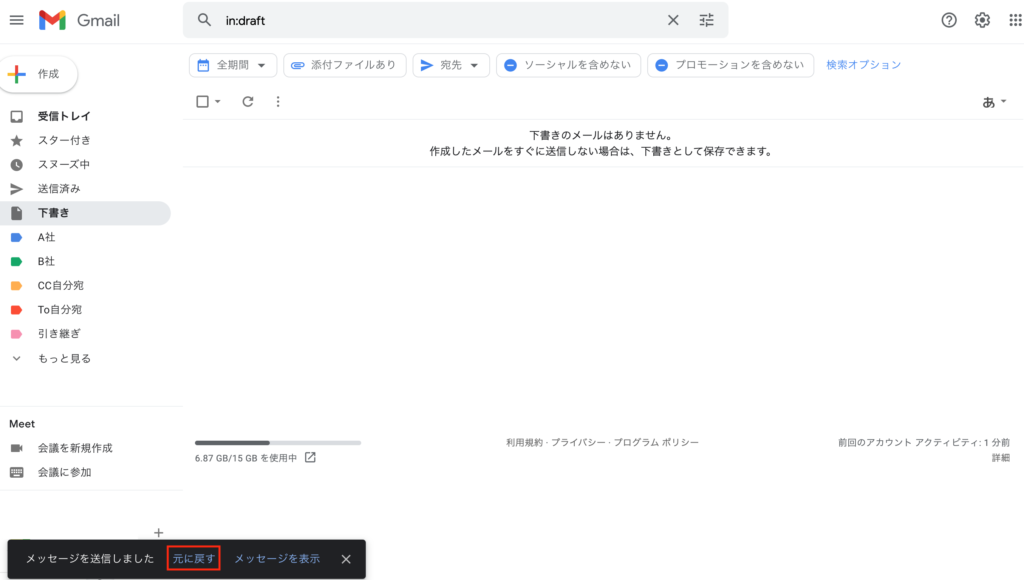
これは誤送を防ぐための機能で、送信先や添付、件名ミスなど送信途中で気づいたり不安になった時に取り消しができます。設定方法はGmailの場合歯車マークをクリックして「送信取り消し」で取り消せる時間を設定すれば反映されます。デフォルトで5秒になっているため、最大の30秒に変えています。
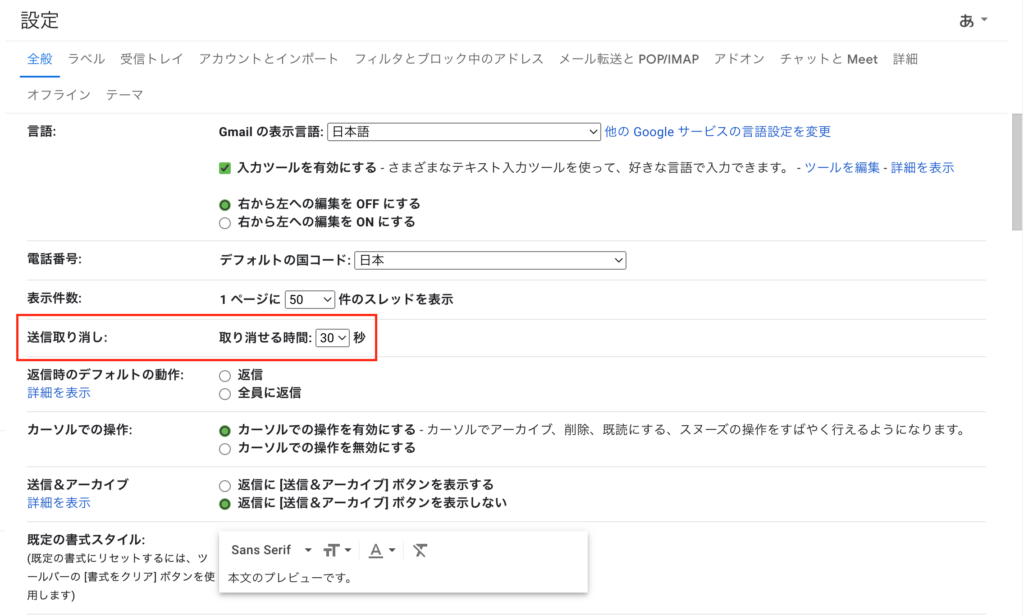
業務の中でもよくあるミスの一つがメールの誤送信と言われており、送信相手を間違えるとお客様の社外秘の情報などが漏れて取引に影響が出てしまう可能性もあります。
送る前に送信先や添付漏れなどがないか確認することは前提の上で、送信ボタンを押した際に少しでも不安があったら一度取り消してもう一度確認をすることをおすすめします。(実際に私はこの取り消し機能で件名間違えや本文の記載ミスを何度か防げたことがあります。)
まとめ
上記でご紹介したメール活用以外にも細かい設定やメールマナーなど、転職をしてから知ったことがいくつもありました。お恥ずかしい話、かなりITリテラシーが低かったと実感しています。
現職の会社で知ることができたのは、IT企業としてセキュリティやインシデント対策を重要視していて、ミス防止のための指導の一環として教えてもらったからです。
ただそこまでの意識がなく取り組んでいる会社もまだまだあると思っているので、これからもこういったTipsを知れる機会の場を増やすためにもアウトプットしていきたいと思います。